win11锁屏显示时间 Win11锁屏时间设置方法
更新时间:2024-03-31 12:58:32作者:jiang
Win11作为微软最新推出的操作系统,引起了广泛的关注和讨论,其中锁屏显示时间成为了用户们热议的话题之一。在Win11中,锁屏界面的时间显示方式与之前的版本有所不同,让人们对其设置方法产生了一定的困惑。不用担心本文将为大家介绍Win11锁屏时间的设置方法,帮助大家轻松解决这一问题。无论是对于工作还是生活,了解和掌握这一功能都能提高我们的效率和便利性。接下来我们就一起来了解Win11锁屏时间的设置方法吧!
方法如下:
1.打开系统设置
打开设置界面,点击左侧的系统设置。
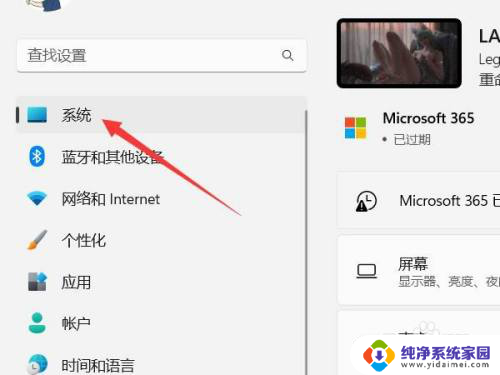
2.选择电源和电池
找到电源和电池选项,点击打开。
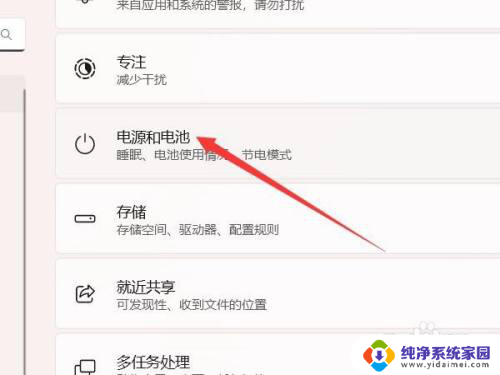
3.打开屏幕和休眠
找到屏幕和休眠选项,点击打开。
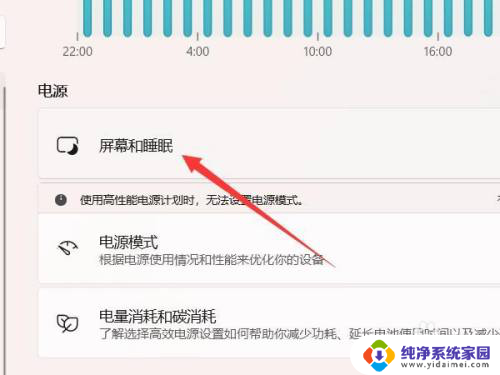
4.设置锁屏时间
找到锁屏时间选项,设置后面的时间即可。
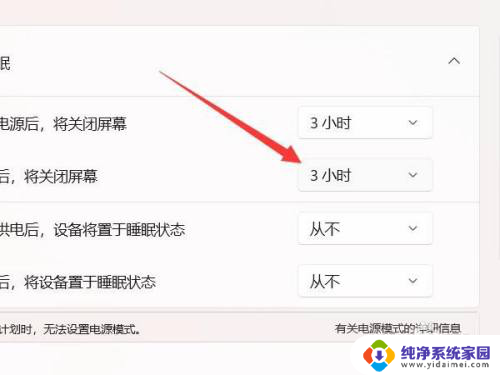
以上就是Win11锁屏显示时间的全部内容,如果有不清楚的用户,可以参考以上小编的步骤进行操作,希望对大家有所帮助。
win11锁屏显示时间 Win11锁屏时间设置方法相关教程
- win11熄屏幕显示时间怎么设置 win11锁屏时间设置教程
- win11电脑屏幕锁屏时间怎么设置 win11锁屏时间设置教程
- win11修改锁屏时间 win11怎么设置锁屏自动休眠时间
- win11有效较怎样显示时间 win11屏幕显示时间设置教程
- win11熄灭屏幕时间设置 Win11关闭屏幕时间设置方法
- 在win11桌面显示时间 win11屏幕显示时间调整方法
- 锁屏界面时间显示 Windows11怎样更改锁屏界面的时钟位置
- win11如何时间显示秒 Win11时间显示秒的设置方法
- win11屏幕保护时间设置方法 windows11屏保时间设置教程
- win11怎么设置息屏时间 win11如何调整息屏时间和休眠时间
- win11如何关闭协议版本6 ( tcp/ipv6 ) IPv6如何关闭
- win11实时防护自动开启 Win11实时保护老是自动开启的处理方式
- win11如何设置网页为默认主页 电脑浏览器主页设置教程
- win11一个屏幕分四个屏幕怎么办 笔记本如何分屏设置
- win11删除本地账户登录密码 Windows11删除账户密码步骤
- win11任务栏上图标大小 win11任务栏图标大小调整方法